硕鼠转换工具转换视频格式的方法
2020-12-29 13:25作者:下载吧
硕鼠转换工具是一款十分好用的视频格式转换软件,该软件体积小巧,启动的速度非常快,支持多种主流的视频格式进行相互转换,而且转换的速度快,转换的效率也很高。我们在日常生活中,常常会因为各种需要而转换视频格式。比如想要将一些视频在对播放格式有所限制的视频播放软件中正常播放,就需要转换视频格式。鉴于有的朋友刚刚开始使用这款软件,不知道怎么对其操作。那么接下来小编就给大家详细介绍一下硕鼠转换工具转换视频格式的具体操作方法,有需要的朋友可以看一看。
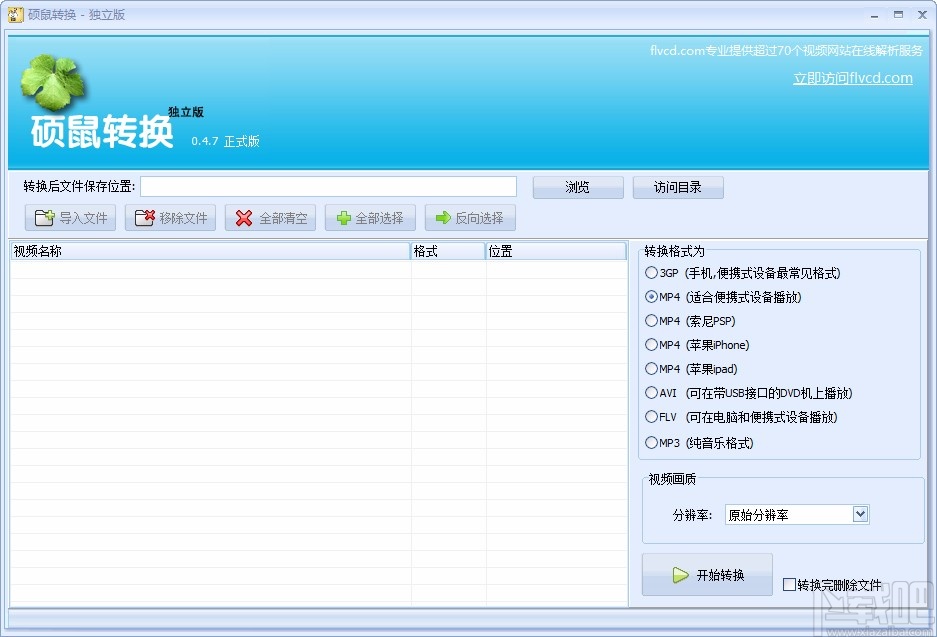
方法步骤
1.首先打开软件,我们在界面左上角找到“导入文件”按钮,点击该按钮就可以打开文件添加页面。
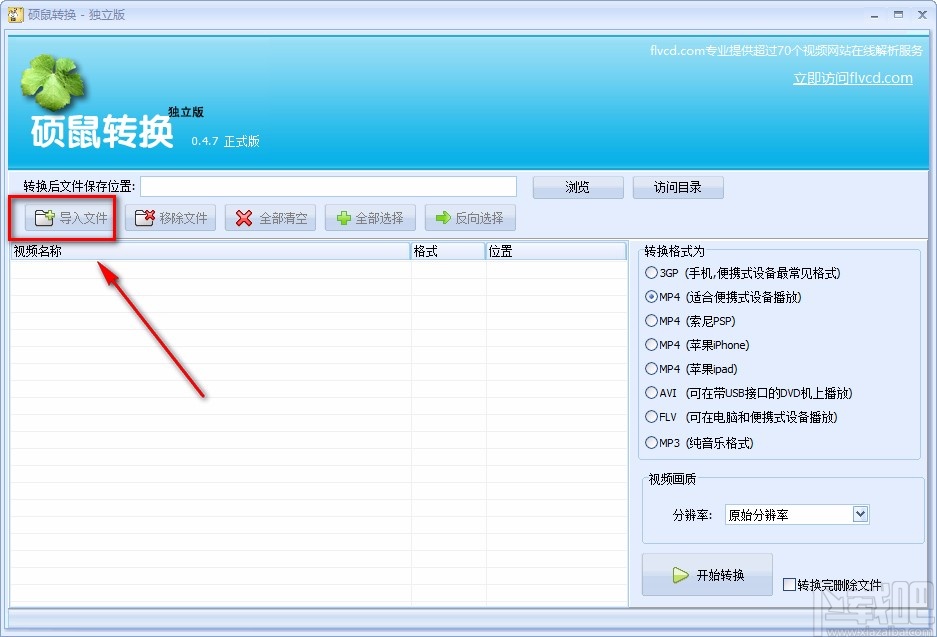
2.在文件添加页面中,我们选中文件的保存位置后,再点击页面右下角的“打开”按钮就可以了。
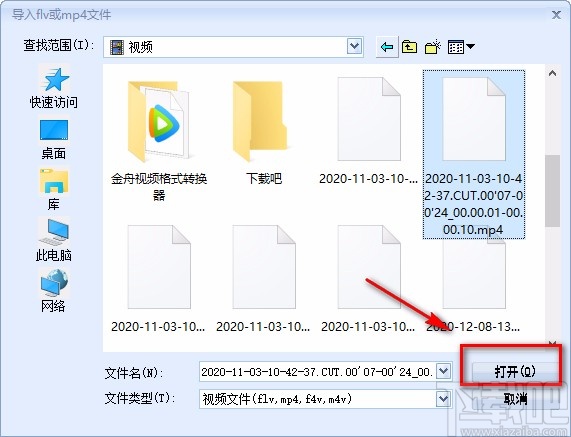
3.将文件添加到软件后,我们在界面右上方找到“浏览”按钮,点击该按钮就可以打开浏览文件夹页面。
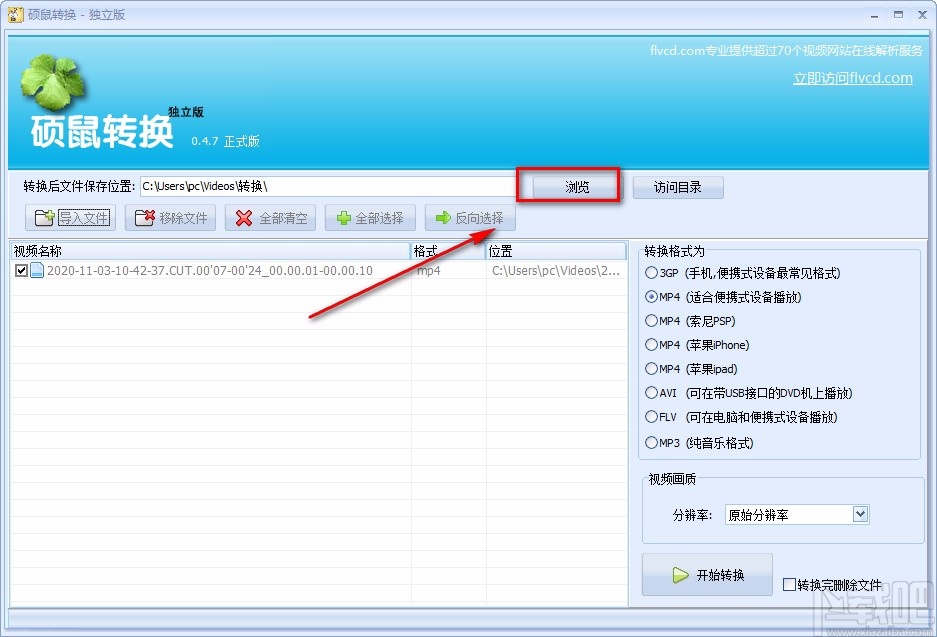
4.接下来在浏览文件夹页面中,我们选中文件的保存位置后,再点击页面底部的“确定”按钮就可以了。
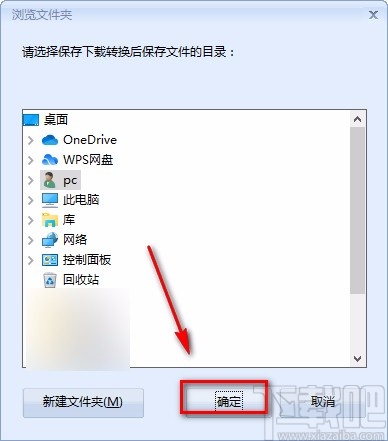
5.然后在界面右侧就可以看到“格式转换为”一栏,我们根据自己的需要在该栏里面设置视频的转换格式。
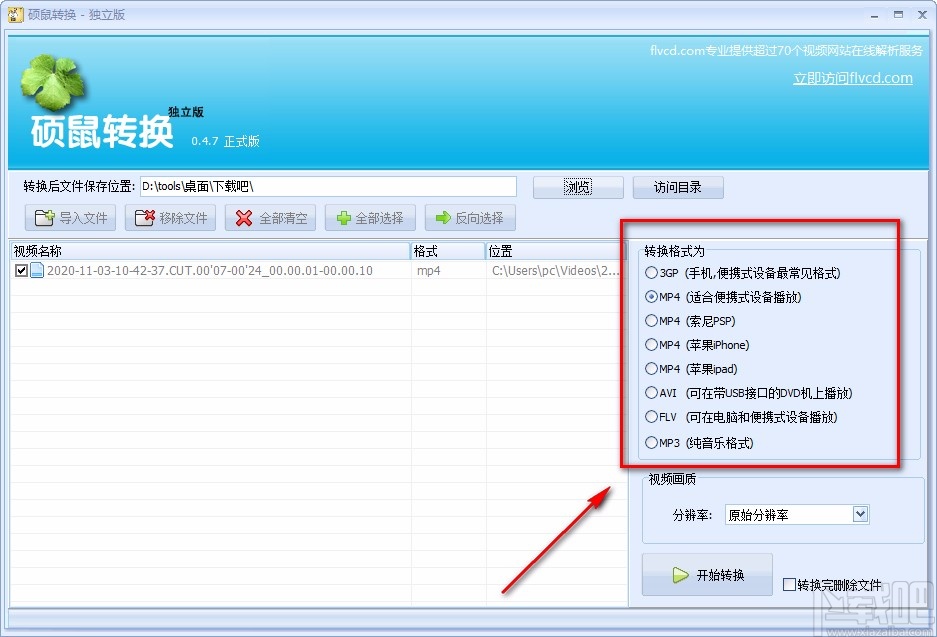
6.接下来在界面右下方找到“分辨率”选项,我们点击该选项后面的下拉按钮,在下拉框中设置视频的分辨率。
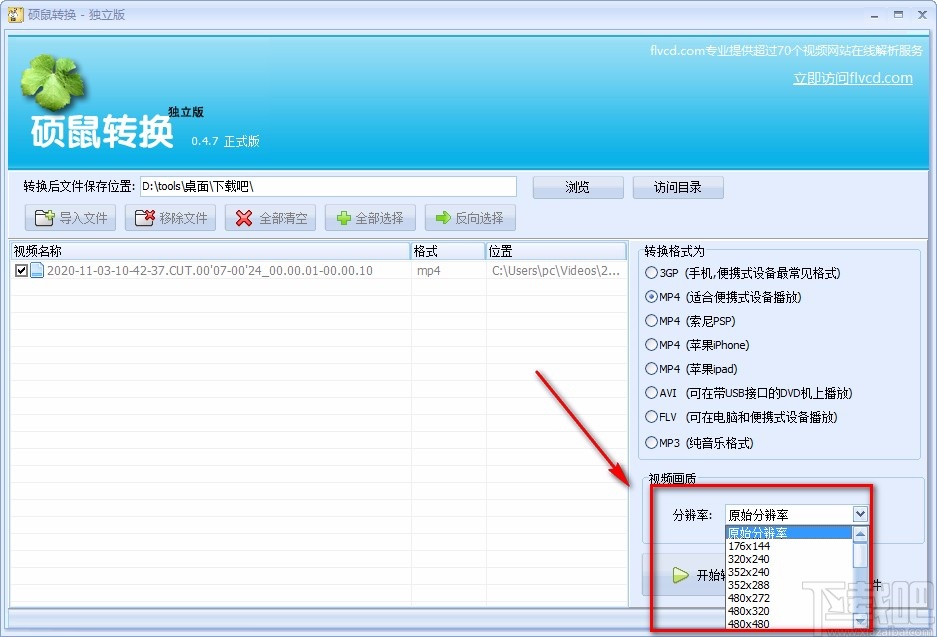
7.完成以上所有步骤后,我们在界面右下角找到“开始转换”按钮,点击该按钮就可以开始转换视频格式了。
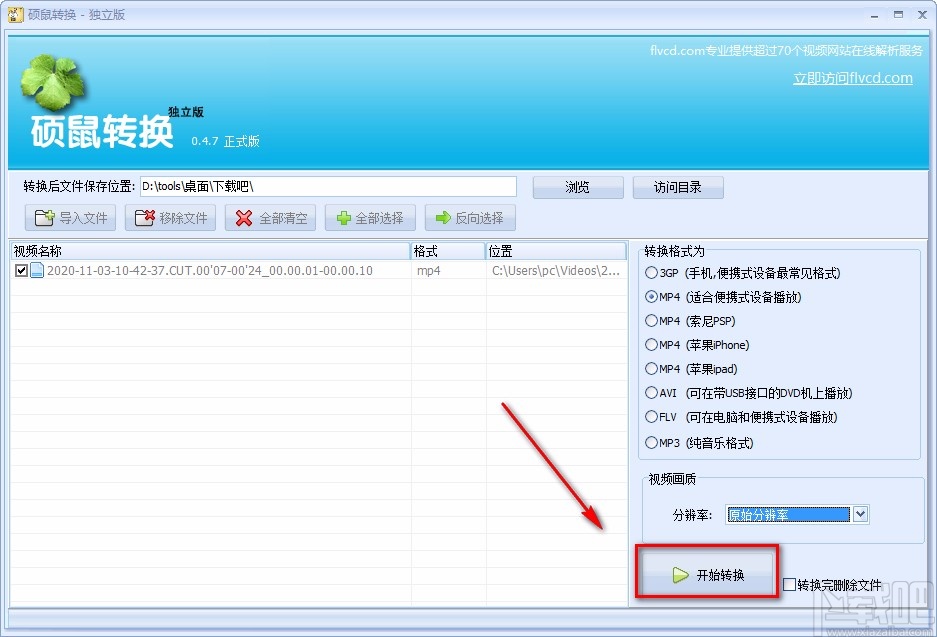
8.视频格式转换完毕后,界面上会出现一个转换成功的提示窗口,我们可以点击窗口中的“是”按钮,将存放目录打开。
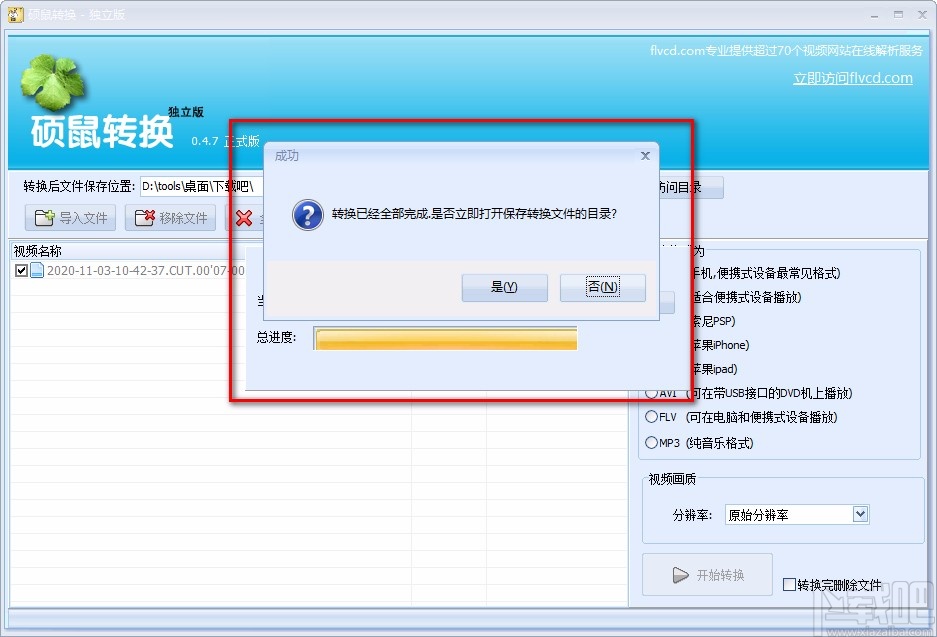
以上就是小编给大家整理的硕鼠转换工具转换视频格式的具体操作方法,方法简单易懂,有需要的朋友可以看一看,希望这篇教程对大家有所帮助。